IB等からのデータ読込機能を利用するためには、IB等からのデータ読込を行う口座
を「自社銀行口座情報」画面で設定する必要があります。
IB等からのデータ読込機能を利用する口座の設定手順は以下の通りです。
1.「日常業務」タブのメニュー「11 IB等データ読込(全銀ファイル)」を選択します。
2.画面左上の[口座情報]ボタンをクリックします。
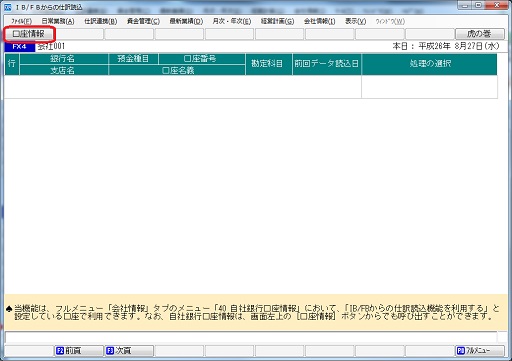
3.「自社銀行口座情報」の一覧画面が開きますので、IB等からのデータ読込機能を利用
する口座を選択し、ダブルクリックします(存在しない場合は[登録]ボタンで新規に登
録します)。
4.「自社銀行口座情報」の「基本情報」画面が開きます。「IB等からのデータ読込」タ
ブを選択し、「IB等からのデータ読込機能を利用する」にチェックを付けます。併せて
次の設定を行います。
(1) 読み込む明細の種類
預金通帳等の金融機関からの情報に依らずに、自社内の証憑に基づいて出金の仕訳を計
上している場合、入出金明細データを仕訳として読み込んでしまうと出金明細分の仕訳が
重複します。そのため、入金明細だけを読み込み、出金明細を読み込まないように設定で
きます。
(2) ファイル選択画面の表示設定
FX4クラウドに読み込む入出金明細データを選択する画面において、画面に表示する
ファイルの種類を拡張子で指定します。ダウンロードの都度、ファイルの種類が異なる場
合(ファイルの拡張子が異なる場合)は、拡張子を「*」と指定してください。これによ
り、すべての種類のファイルを表示します。
(3) インターネット・バンキングのURL
「インターネット・バンキングの起動」画面で、IBのログイン画面を呼び出すための
URLを入力します。なお、[IB起動]ボタンで、入力したURLが正しいかどうか確
認できます。
〔ご参考〕
「自社銀行口座情報」画面は、以下のメニューからも起動できます。
◇「資金管理」タブの各メニュー上の振込元口座[口座一覧]
「1 開始時:支払管理科目設定」
「2 開始時:支払先の約定登録」
「11 支払予定カレンダー」
「12 支払先別支払予定の問合せ」
「13 支払額の確定処理」
「14 出納承認処理」
◇「「会社情報」タブのメニュー「40 自社銀行口座情報」
〔ご参考Q&A〕
[新しいデータの読込]ボタンを押したが、金融機関からダウンロードしたファイルを選択できない原因